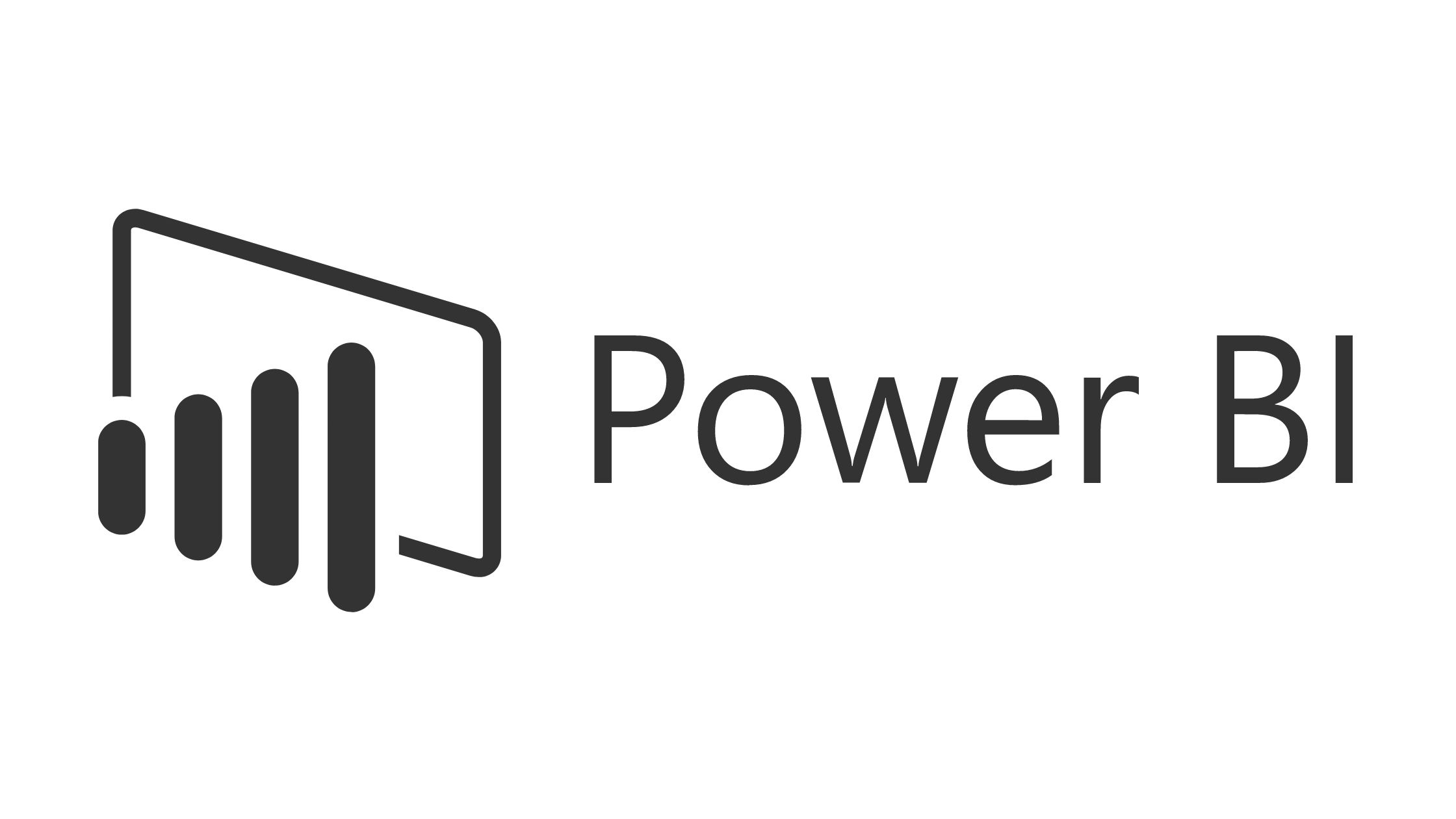Trong bối cảnh kinh doanh năng động ngày nay, dữ liệu tài chính nắm giữ chìa khóa số 1 để lập kế hoạch chiến lược được thúc đẩy bởi quá trình ra quyết định sáng suốt. Tuy nhiên, với sự phức tạp và khối lượng ngày càng tăng của thông tin tài chính, việc phân tích và quản lý nó một cách hiệu quả có thể hơi khó khăn. Đây là lúc Power BI, một công cụ kinh doanh thông minh mạnh mẽ của Microsoft, phát huy tác dụng. Câu hỏi lớn là: Bạn có biết cách tạo bảng điều khiển tài chính trong Power BI không?
Với các tính năng mạnh mẽ và giao diện trực quan, Power BI cho phép người dùng tạo các bảng điều khiển tương tác và hấp dẫn trực quan một cách hiệu quả, cung cấp thông tin chuyên sâu đặc biệt về hiệu suất tài chính. Bài viết này hướng dẫn bạn quy trình thực tế để tạo bảng điều khiển tài chính mở rộng bằng công cụ này của Microsoft, cho phép bạn dễ dàng đưa ra các quyết định tài chính dựa trên dữ liệu và được cung cấp đầy đủ thông tin.
| ☑Câu trả lời nhanh |
| Để tạo bảng điều khiển tài chính trong Power BI, trước tiên, hãy nhập dữ liệu tài chính đã tạo của bạn vào Power BI. Sau đó, thiết kế các yếu tố trực quan như bảng, biểu đồ, KPI, v.v. Tiếp theo, tùy chỉnh bố cục của trang tổng quan rồi thêm tính tương tác. Cuối cùng, xuất bản và sau đó chia sẻ bảng điều khiển tài chính với các bên liên quan để có thông tin chi tiết về tài chính dựa trên dữ liệu. |
Những điều bạn cần biết về Power BI và Bảng điều khiển tài chính

Bảng điều khiển tài chính đề cập đến đại diện trực quan của dữ liệu tài chính và KPI (Các chỉ số hiệu suất chính) cung cấp cái nhìn sâu sắc về hiệu suất và sức khỏe tài chính tổng thể của công ty. Nó hợp nhất và sau đó trình bày dữ liệu quan trọng từ nhiều nguồn khác nhau thành các biểu đồ, biểu đồ và bảng tương tác để tạo ra phân tích và ra quyết định hiệu quả.
Mặt khác, Power BI là một công cụ kinh doanh thông minh mạnh mẽ được phát triển bởi gã khổng lồ công nghệ Microsoft. Công cụ này cung cấp khả năng phân tích tinh vi và trực quan hóa dữ liệu, khiến nó trở thành lựa chọn hoàn hảo để tạo bảng điều khiển tài chính.
Power BI tích hợp với nhiều nguồn dữ liệu như bảng tính, phần mềm kế toán và hệ thống ERP hoặc bảng tính. Điều này cho phép người dùng tạo trực quan hóa động và tạo dữ liệu tài chính theo thời gian thực được hợp nhất ở một vị trí trung tâm.
Các tính năng tương tác và giao diện thân thiện với người dùng của công cụ Microsoft giúp bạn dễ dàng khám phá và thậm chí đi sâu vào các số liệu tài chính để tiết lộ thông tin chi tiết và nhanh chóng truyền đạt kết quả một cách hiệu quả.
Cách bạn có thể tạo Bảng điều khiển tài chính trong Power BI

A khảo sát của Forbes cho thấy rằng 95 phần trăm các tổ chức phải đối mặt với nhu cầu cấp thiết để quản lý dữ liệu phi cấu trúc. Các công ty sử dụng các công cụ kinh doanh thông minh – như Power BI – để phân tích dữ liệu cho biết họ đưa ra quyết định nhanh hơn ít nhất năm lần.
Đó là lý do tại sao nhiều tổ chức tạo bảng điều khiển tài chính trong Power BI. Nhưng làm thế nào bạn có thể tạo ra của bạn, bạn yêu cầu?
Thực hiện theo các bước sau một cách cẩn thận:
Bước 1: Thu thập dữ liệu của bạn
Thu thập và sắp xếp dữ liệu tài chính mà bạn định trực quan hóa vào bảng điều khiển. Điều này có thể – hoặc có thể không – bao gồm dữ liệu từ bảng tính, hệ thống kế toán hoặc các nguồn tài chính thiết yếu khác.
Bước 2: Kết nối với các nguồn dữ liệu của bạn
Khởi chạy ứng dụng Power Bi Desktop và kết nối nó với (các) nguồn dữ liệu của bạn. Hãy nhớ rằng công cụ này của Microsoft hỗ trợ một số nguồn, bao gồm SharePoint, Excel, cơ sở dữ liệu SQL và Xero hoặc QuickBooks, các dịch vụ dựa trên đám mây phổ biến.
Bạn có thể cần khởi tạo trình chỉnh sửa truy vấn trong Power BI để dọn dẹp và chuyển đổi dữ liệu tài chính nếu cần.
Bước 3: Thiết kế bảng điều khiển tài chính của bạn
Khi bạn đã tải dữ liệu của mình, hãy bắt đầu thiết kế bảng điều khiển tài chính. Power BI có giao diện kéo và thả mà bạn có thể sử dụng để xây dựng trực quan hóa.
Bạn có thể thêm bảng, biểu đồ, thẻ và các thành phần trực quan khác vào canvas.
Bước 4: Chọn hình ảnh trực quan phù hợp nhất
Chọn các hình ảnh trực quan thích hợp nhất. Tất nhiên, điều này chủ yếu dựa trên loại dữ liệu tài chính mà bạn định hiển thị.
Một số hình ảnh trực quan phổ biến cho bảng điều khiển tài chính bao gồm:
- Biểu đồ thanh
- Bàn
- thẻ KPI
- Biểu đồ đường
- Biểu đồ hình tròn, v.v.
Power BI có nhiều hình ảnh trực quan mà bạn có thể chọn và triển khai.
Bước 5: Thêm các biện pháp được tính toán
Đây là nơi bạn cần thêm tất cả các biện pháp tính toán. Power BI có ngôn ngữ DAX (Biểu thức phân tích dữ liệu) mà bạn có thể triển khai để tạo tất cả các thước đo được tính toán.
Các biện pháp được tính toán cho phép người dùng thực hiện các tính toán và tổng hợp trên dữ liệu. Các số liệu bạn có thể muốn tính toán cho bảng điều khiển tài chính của mình bao gồm tốc độ tăng trưởng, lợi nhuận, doanh thu, v.v.
Bước 6: Mối quan hệ
Nếu nguồn dữ liệu của bạn có nhiều bảng, bạn có thể phải thiết lập cái được gọi là "mối quan hệ" giữa chúng. Các mối quan hệ giúp việc kết hợp dữ liệu từ nhiều bảng trở nên dễ dàng hơn, cho phép cắt các hình ảnh và lọc chéo.
Bước 7: Áp dụng bộ cắt và bộ lọc
Bạn nên thêm bộ cắt và bộ lọc vào bảng điều khiển tài chính của mình. Điều này cho phép người dùng tương tác liền mạch với dữ liệu của bạn. Slicer cung cấp một cách trực quan để cắt và chia nhỏ dữ liệu, trong khi bộ lọc chỉ có thể được sử dụng để thu hẹp dữ liệu dựa trên các tiêu chí đã chỉ định.
Bước 8: Định dạng và tùy chỉnh trực quan hóa
Điều chỉnh phông chữ và màu sắc cũng như định dạng trực quan hóa của bạn. Bạn cũng cần điều chỉnh bố cục để làm cho bảng điều khiển tài chính của bạn đẹp mắt về mặt thẩm mỹ và rất dễ đọc.
Tận dụng nhiều tùy chọn định dạng của Power BI để tùy chỉnh giao diện của mọi hình ảnh và toàn bộ trang tổng quan. Khi bạn hoàn tất, hãy lưu báo cáo Power BI và phát hành nó lên dịch vụ Power BI. Đây là nơi bạn có thể chia sẻ bảng điều khiển tài chính này với những người khác bằng cách nhúng bảng điều khiển sau vào các trang web hoặc ứng dụng khác hoặc cấp cho họ quyền truy cập vào dịch vụ Power BI.
Đây là cách tạo bảng điều khiển tài chính trong Power BI. Bạn có thể cần thêm các trang bổ sung, xuất bản và chia sẻ, v.v.
Những câu hỏi thường gặp (FAQs)

1. Tôi có thể tạo nhiều trang hoặc tab trong bảng điều khiển tài chính không?
Có, bạn có thể tạo nhiều tab hoặc trang trong bảng điều khiển tài chính nhờ Power BI. Tính năng này hữu ích khi có nhiều bộ dữ liệu tài chính khác nhau hoặc nếu bạn muốn trình bày các dạng xem khác nhau/duy nhất về thông tin tài chính của mình, chẳng hạn như báo cáo chi tiết, trang tóm tắt hoặc các phần cụ thể cho các đơn vị hoặc phòng ban kinh doanh khác nhau.
2. Tôi có thể chia sẻ bảng điều khiển tài chính của mình với người khác không?
Vâng, bạn có thể! Power BI cho phép người dùng dễ dàng chia sẻ bảng điều khiển tài chính của họ với những người khác theo nhiều cách. Chẳng hạn, bạn có thể chia sẻ trực tiếp bảng điều khiển tài chính của mình với các cá nhân hoặc nhóm cụ thể trong công ty của bạn. Bạn cũng có thể cấp quyền truy cập cho những người dùng được ủy quyền khác, xuất bản nó lên dịch vụ Power BI hoặc nhúng nó vào các trang web hoặc ứng dụng khác hoặc để phân phối rộng rãi hơn nhiều.
Kết luận
Tạo bảng điều khiển tài chính trong Power BI là một trong những cách mạnh mẽ nhất để có được thông tin chuyên sâu đặc biệt về dữ liệu tài chính của bạn. Bạn có thể thiết kế một bảng điều khiển mở rộng giúp theo dõi hiệu suất một cách hiệu quả, trực quan hóa các chỉ số tài chính quan trọng và hỗ trợ quá trình ra quyết định bằng cách thực hiện theo các bước được đánh dấu.